iPhoneのメール設定を開くたび、迷惑メールが山のように届いて煩わしいと感じていませんか。
ここでは、長年iOSを触ってきた開発視点の経験をもとに、だれでもすぐ試せるフィルタの使い方や差出人ブロックのコツ、さらにプロバイダ側のサーバ設定を合わせるちょっとした工夫まで順序立てて示します。余計な手間をかけずに受信トレイをすっきり保ち、大事な連絡だけを確実に受け取れるようになります。
ステップを一つずつ進めるだけで迷惑メールの悩みはぐっと減ります。端末を手元に置きながら、一緒に設定を始めてみませんか。
iPhoneメール設定で迷惑メールを防ぐやさしい準備

iPhoneのメールアプリを使っていると、知らない差出人からの迷惑メールが増えてイライラすることがありますよね。まずは安心してメールを受け取れるように、設定前の準備をサクッと進めましょう。
- iOSが最新かチェック:設定Appの「一般」→「ソフトウェア・アップデート」で最新状態にします。
- 大切な連絡先を登録:迷惑メール判定を避けるため、よく使うアドレスを連絡先へ追加しておきます。
- iCloudメールのフィルタ設定を確認:パソコンでiCloud.comにログインし、迷惑メールフィルタを軽くカスタマイズ。
- サードパーティの迷惑メール対策アプリ検討:実際に試して効果のあったものをリストアップしておくと後で便利です。
- メール振り分けルールのイメージ作成:プログラマー流のフィルタ設計図を紙に描いておくと、あとから設定しやすくなります。
これで事前準備はバッチリです。次は具体的な設定ステップで迷惑メールをガッチリブロックしていきましょう。
迷惑メールフィルタを強くしすぎると、必要なメールまで振り分けられることがあるため、最初はゆるめの設定で様子を見てください。
iOS標準フィルタで自動振り分けを始める
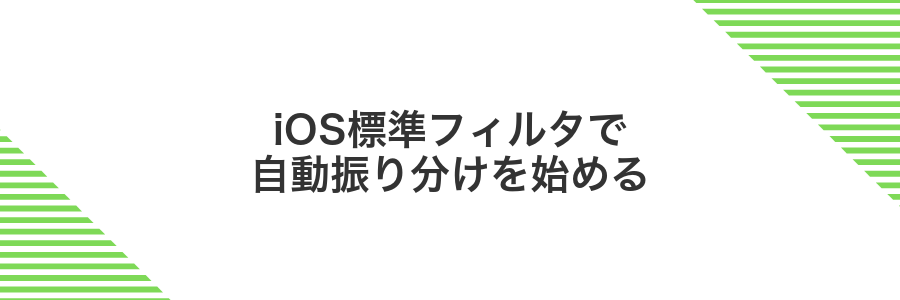
まず気軽に試せるのがiOS標準フィルタです。追加アプリいらずで、届いたメールを自動的に迷惑メールフォルダへ振り分けしてくれます。OSの賢い学習機能で、使うほどにフィルタ精度が上がっていくのも頼もしいポイントです。
特にiCloudだけでなくGmailやYahooメールなど複数のアドレスをまとめて使っている人にぴったりです。迷惑メールフォルダをチェックするだけで、残すべき大切なメッセージだけを手軽にピックアップできます。
①設定アプリを開きメールをタップする
まずホーム画面で歯車アイコンの設定アプリを探してタップします。見あたらないときは画面を下に引っぱってSpotlight検索を使い「設定」と入力するとすぐに開けます。
設定アプリが開いたら、リストの中からメールを探してタップしましょう。スクロールが長いと感じたら、画面上部で下にスワイプして検索フィールドに「メール」と入力すると見つけやすくなります。
②不明な差出人をフィルタをオンにする
設定アプリを開いて画面を下に少しスクロールし、Mailをタップします。
リストの中から不明な差出人をフィルタという項目を探してスイッチを右にスライドし、オンに切り替えます。
これで連絡先に登録していない相手のメールが自動で「不明な差出人」フォルダに振り分けられるようになります。
不明な差出人フォルダは時々チェックしておくと、大事な連絡を見逃しません。
③受信トレイを開きフィルタボタンで迷惑メールを確認する
メールアプリで受信トレイを開くと、新着メールの一覧が表示されます。
- 画面上部の虫眼鏡アイコンをタップして検索バーを表示させる
- 検索バーの右にあるフィルタアイコン(三つの点が縦に並んだマーク)をタップする
- メニューから「迷惑メール」を選ぶとフォルダ内のメールだけが並ぶ
差出人ブロックでしつこいメールをシャットアウト

差出人ブロックを使うと、特定のアドレスから届くメッセージが受信箱に入らず自動でゴミ箱に移動します。しつこく同じアドレスから届く迷惑メールを見ずに済むので、スッキリ快適です。
iCloudメールならサーバー側で処理されるから、iPhoneだけでなくタブレットやパソコンにもブロック設定がすぐ反映します。面倒な手間ゼロで、安心感がグッとアップします。
①メールアプリで迷惑メールを開き差出人をタップする
ホーム画面からメールアプリを開いてください。
画面左上の「メールボックス」をタップし、一覧から「迷惑メール」を選びます。
迷惑メールフォルダに届いた対象のメールをタップして本文を表示します。
画面上部の差出人名かアドレス部分を軽くタップすると、差出人の詳細がポップアップで見られます。
②この差出人をブロックを選ぶ
差出人アドレスの詳細が表示されたら画面を下にスクロールして、「この差出人をブロック」をタップしてください。
一度ブロックすると、同じアドレスからのメールは通知されなくなりますが、自動で迷惑メールフォルダに移動しない場合もあるのでご注意ください。
③設定アプリでブロック済み差出人リストを確認する
ホーム画面から歯車アイコンの「設定」をタップします。
スクロールして「メール」を探し、タップします。
一覧の中から「ブロック済み差出人」をタップして、登録したアドレス一覧を確認します。
リストに表示されるメールアドレスはiCloudを通じて他の端末と同期されます。
プロバイダ側の迷惑メールフィルタを活用する

プロバイダ側の迷惑メールフィルタはメールサーバーの段階で不審なメールをはじいてくれるので、iPhoneに届く前に不要なメールを大幅に減らせます。メールアプリを開くたびに「また迷惑メール?」と肩を落とすことが少なくなるので、とても助かります。
さらに、プロバイダ側の設定は一度調整すれば端末を問わず反映されるのがうれしいポイントです。スマホだけでなくパソコンやタブレットでも同じ振り分け結果となるので、あちこちでフィルタ設定を繰り返す手間が省けます。
とくにプログラマー視点のアドバイスとしては、プロバイダの管理画面でホワイトリスト(信頼できる送信元)の登録やフィルタ強度の調整を細かく行うことをおすすめします。これで「大事なメールまで誤判定された!」というヒヤリも減らせます。
①設定アプリからパスワードとアカウントを開き対象アカウントを選ぶ
ホーム画面で「設定」をタップし、画面上部の検索欄に「アカウント」と入力します。iOS17では「パスワードとアカウント」ではなく「Mail」→「アカウント」と表示される場合があるので、表示された項目を選びましょう。
開いた画面で登録済みのメールアカウント一覧が表示されます。迷惑メール設定を調整したいアカウントをアイコンやメールアドレスで確認しながらタップしてください。
②アカウント情報で高度な設定をタップする
アカウント情報画面の一番下にある高度な設定を見つけてタップします。
③迷惑メールフォルダをサーバ側に指定する
Advanced設定画面で迷惑メールフォルダをサーバ側に指定すると、別の端末からも同じ振り分け結果を確認できるようになります。
Advanced設定画面の「迷惑メールボックス」を選びます。ここでローカルではなくサーバ側のフォルダを指定します。
一覧から「Junk」や「迷惑メール」などサーバ上の同名フォルダをタップして指定します。保存は画面を戻るだけで反映されます。
迷惑メール対策ができたらもっと快適に使う応用テクニック

迷惑メール対策を終えたら、iPhoneメールをもっと快適に使いこなすための工夫を試してみましょう。ちょっとした応用テクニックで、毎日のメールチェックがさらにラクになりますよ。
| 応用技 | 役立つシーン |
|---|---|
| メールフィルタのカスタム設定 | 特定のキーワードや送信元をまとめて処理したいときに便利 |
| VIPリストの活用 | 大切なメールだけをすぐに確認したいときに役立つ |
| 署名・自動返信の自動化 | よく使う文章をスムーズに返したいときに効率アップ |
| フォルダー分けのルール設定 | 受信トレイをスッキリ整理したいときに安心 |
これらの応用技を取り入れれば、迷惑メールとはおさらばしつつ、必要な連絡は見逃さずにすばやく対応できます。ぜひ次の手順であなたのiPhoneメールをもっと快適に仕上げてみてください。
Siriショートカットで迷惑メールをワンタップ通報
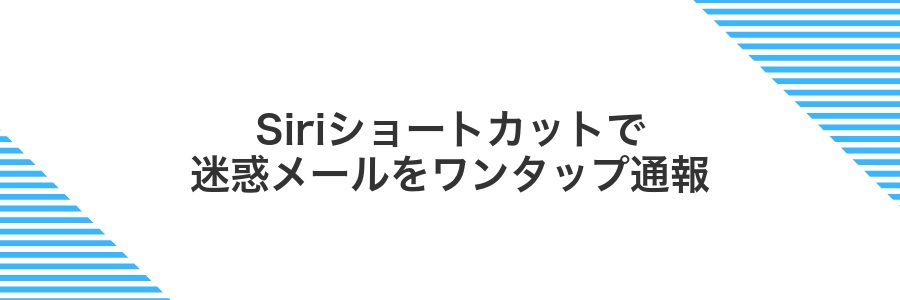
Siriショートカットに、迷惑メールを通報するアクションを登録しておけば、メールを開かずにスワイプからワンタップで報告できます。毎回メニューを探す手間から解放されて、サクッとスパムを片づけられるのが大きな魅力です。
- ワンタップで通報:ショートカットをホーム画面やウィジェットに置いて、迷惑メールが来たら即タップ
- 操作のムダを削減:メール起動→メニュー→通報という流れをまとめて自動化
- カスタマイズ自在:独自のタグ付けやログ記録を組み込んで、自分好みに仕上げられる
Siriショートカットアプリで新規ショートカットを作成して迷惑メールフォルダへ移動アクションを追加する
ホーム画面からショートカットアプリを探してタップします。iOS17以降ではフォルダ整理もできるので、事前にフォルダを準備しておくと後から見つけやすくなります。
右上の+ボタンをタップして空のショートカットを作成します。アイコンや色は後から変更できるため、まずは大まかな名前だけ決めましょう。
画面中央の「アクションを追加」をタップし、検索バーに「メール」と入力します。リストから「メールを移動」を見つけて選びましょう。
追加した「メールを移動」アクションをタップし、フォルダ選択画面で「迷惑メール」を指定します。プログラマー的にはフォルダIDを指定する裏技もありますが、通常はタップ操作で十分です。
画面上部の▷ボタン横にある「設定」アイコンをタップし、ショートカット名を「迷惑メール振り分け」に変更して「完了」をタップします。
自動振り分けルールで大切なメールだけ通知

プライベートや仕事の大事な連絡だけを逃さずに、雑多な通知をサイレントにしたいときにはVIP送信者を活用した振り分けがぴったりです。
「よく連絡が来る上司や家族だけ通知して、あとのメルマガは見に行くまで音を鳴らさない」そんな設定が叶います。受信トレイに届いた後、自動的にVIPボックスに分類してくれるので、大切なメールが迷子になりません。
このルールは、メールのやり取りが多くて通知がバンバン鳴ってしまう人におすすめです。集中モードとも相性がよく、本当に急ぎの連絡だけスマホに届けることで、通知疲れをぐっと抑えられます。
設定アプリで通知カスタマイズを開きVIPのみ通知をオンにする
ホーム画面から設定をタップして開きます。
設定内の通知を選び、続けてメールをタップします。
「VIP」を選択してスイッチをオンにすると、VIP宛だけ通知が届くようになります。
メールヘッダを見て怪しいリンクを即チェック

メールを開いたまま差出人名をタップすると、見せかけの名前の裏にある本当のメールアドレスがすぐにわかります。また本文中のリンクを長押しすると、どんなURLに誘導されるか画面下部に表示されるので、怪しいドメインや見覚えのないパスを即チェックできます。このちょっとした操作で、身に覚えのない送り主や偽サイトへの誘導を未然に防げるので、急いで判断を迫られる前に安全確認ができて安心です。
メールを長押ししてメッセージを表示を選び差出人ドメインを確認する
まずMailアプリで確認したいメールを見つけ、本文や件名部分を指でしっかり長押しします。しばらく押し続けるとメニューがポップアップします。
ポップアップ内の「メッセージを表示」をタップします。すると送信元の詳細情報が開き、差出人ドメインが確認できます。
差出人ドメインが公式のものと微妙に違う場合は、フィッシング詐欺の可能性が高いのでリンクや返信を避けましょう。
よくある質問

iPhoneのメールアプリで迷惑メール設定はどこにありますか?
- iPhoneのメールアプリで迷惑メール設定はどこにありますか?
-
メールアプリを開いて「設定」>「メール」>「不明な差出人をマーク」をオンにすると、差出人リストにないアドレスを自動で迷惑フォルダに振り分けてくれます。
迷惑メールフィルタを強化すると正しいメールが届かなくなることはありますか?
- 迷惑メールフィルタを強化すると正しいメールが届かなくなることはありますか?
-
自動振り分けが誤判定することがあります。大事な連絡先は「VIP」に登録しておくと、迷惑フォルダをすり抜けて受信箱に届くので安心です。
特定の送信者からのメールだけ受信する方法はありますか?
- 特定の送信者からのメールだけ受信する方法はありますか?
-
「フィルタ」機能で差出人を指定すると、その人のメールだけを絞り込めます。アプリ下部の「スマート受信ボックス」から「フィルタ」を選んで設定しましょう。
迷惑メールフォルダに入った大事なメールはどう戻す?
大事なメールが迷惑メールフォルダに入ってしまうと焦りますよね。数タップで元の受信箱に戻せますから安心してください。
- 迷惑メールフォルダを開いて該当のメールをタップすると、画面下の共有アイコンで受信箱に移動が選べます
- メール一覧で左スワイプ→その他→移動から受信箱を指定すれば一気に戻ります
- 送信者を連絡先に登録しておくと次回以降、迷惑メール判定が抑えられます
差出人をブロックしても別のアドレスで届くときは?
ブロックしたはずの相手から別のアドレスでまたメールが届くと、「えっ、また?」ってガッカリしますよね。
iPhoneの「差出人をブロック」は登録したメールアドレスにだけ効く仕組みです。新しいアドレスには自動で対応しないので、もう一歩進んだ対策が必要になります。
SafariやChromeでicloud.comにアクセスしてApple IDでログインします。メールアプリを開くとウェブ版のiCloudメールが使えます。
画面左下の設定アイコンから「ルール」を選び、「差出人に次を含む」に@迷惑ドメイン.comなど登録します。アクションは「ゴミ箱に移動」を選ぶとOKです。
iCloudメールのルールはパソコン操作が必要ですが、一度設定すれば新しいアドレスにも自動で振り分けられます。
プロバイダ側フィルタとiPhone側フィルタは両方必要?
迷惑メール対策は二段構えにすると心強いです。プロバイダ側フィルタはサーバー上で大量の迷惑メールをキャッチするため、ユーザーの手元に届く前にブロックできます。iPhone側フィルタは届いたあとに振り分けを行い、自分好みのルールでスムーズに整理できるのが大きな魅力です。
どちらか一方だけだとフィルタリングが甘くなる場面が出てきやすいので、両方を組み合わせておくのがおすすめです。たとえばプロバイダ側で大まかな迷惑メールを遮断しつつ、iPhone側で差出人ごとの優先度を調整すると、通知のストレスもぐっと減りました。
設定をやり直したらVIP通知が消えたのはなぜ?
設定をリセットするとVIPリストも初期化されるためです。iPhoneのメールアプリはVIP通知の対象を端末内の設定ファイルで管理しています。リセット操作でその設定が消えると、登録していた大切な連絡先情報もまっさらになり、通知が届かなくなってしまうのです。まるでメモを消してしまったような感じですね。
対策は再設定後にVIP登録をやり直すことです。念のため設定変更前に連絡先リストをメモしておくと、手早く元に戻せるので安心ですよ。
iOSアップデート後にフィルタが外れたときの対処は?
アップデートで迷惑メールフィルタがリセットされると、つい慌てちゃいますよね。そんなときはまず「設定」アプリのメール→迷惑メール設定を開いてスイッチがオフになっていないか確認してみましょう。
もし設定が正しいのにフィルタが効いていないようなら、メールアプリの再起動や端末の再起動を試してみてください。メールアカウントの同期が途切れるとフィルタが作動しにくくなることがあるので、これだけで直る場合があります。
それでも改善しないときは、iCloudのウェブ版でメールルールを確認してみると安心です。エンジニア目線のコツとして、アップデート前にフィルタ一覧をスクリーンショットで残しておくと、何かあってもすぐ元に戻せますよ。
まとめ

iPhoneのメール設定で迷惑メールフィルタをオンにし、知らないアドレスは自動で振り分けるようにしましょう。
加えて受信拒否リストに登録したり、件名や本文のキーワードを使ったメールルールを作成すると、不要なメールをほぼゼロに近づけられます。
これらを実践すると、毎日のメールチェックがスムーズになり、安心してiPhoneを使い続けられます。試してみてください。
